Beschreibung
diese Kurzbeschreibung soll die Schritte darstellen die hier dargestellte Meldung zu bereinigen.
FM:
![]()
Bild zur Vergrößerung anklicken...
Betroffener Dienst: DCOM SYSTEM
Betroffener User: S-1-5-18
genannte Parameter
{9CA88EE3-ACB7-47C8-AFC4-AB702511C276}
{D63B10C5-BB46-4990-A94F-E40B9D520160}
Betroffener DCOM Dienst: RuntimeBroker
Die Schritte wurden zuvor in einer Testumgebung mit einer Win 2012 R2 und einer Win 2016 Server VM getestet.
Schritte:
- Melden Sie sich als Administrator am Server an und Öffnen die Windows Registry.
- Navigieren Sie in das folgende Verzeichnis:
HKEY_CLASSES_ROOT\CLSID - Klicken Sie mit der Rechten Maustaste auf den Parameter um die Berechtigung anzupassen:
{D63B10C5-BB46-4990-A94F-E40B9D520160}
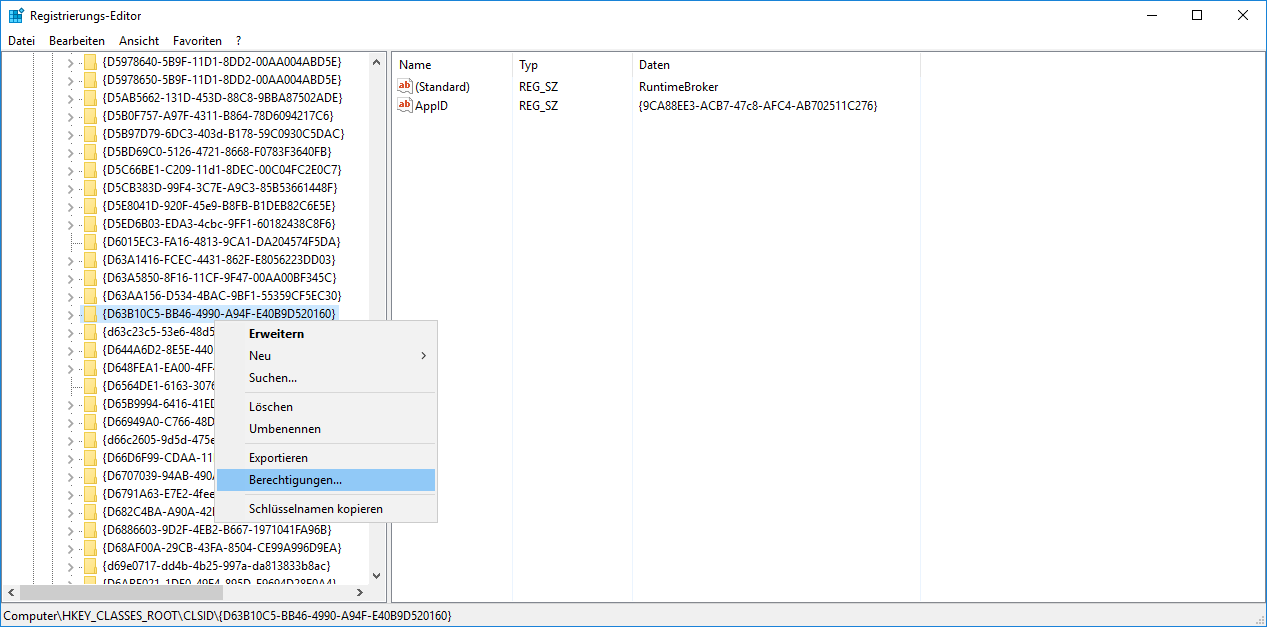
Bild zur Vergrößerung anklicken... - Wählen Sie den User Administrator aus und klicken Sie auf den Button Erweitert um die Berechtigungen anpassen zu können.
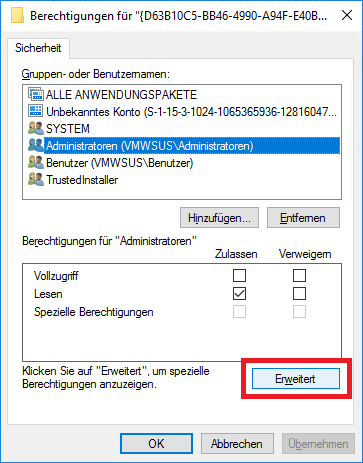
Bild zur Vergrößerung anklicken... - Klicken Sie auf den Button Ändern um den Besitzer von TrustedInstaller abzuändern.
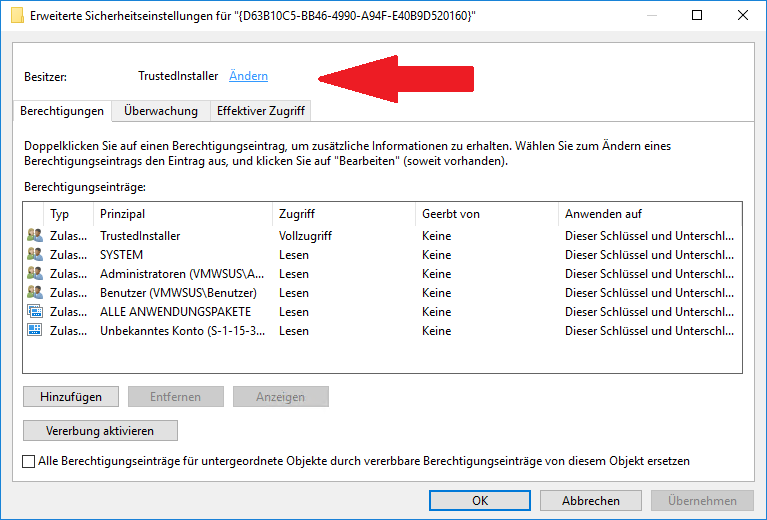
Bild zur Vergrößerung anklicken... - Setzen Sie den Haken für das Ersetzen des Besitzers des Objektes und den dazugehörigen untergeordneten Container.
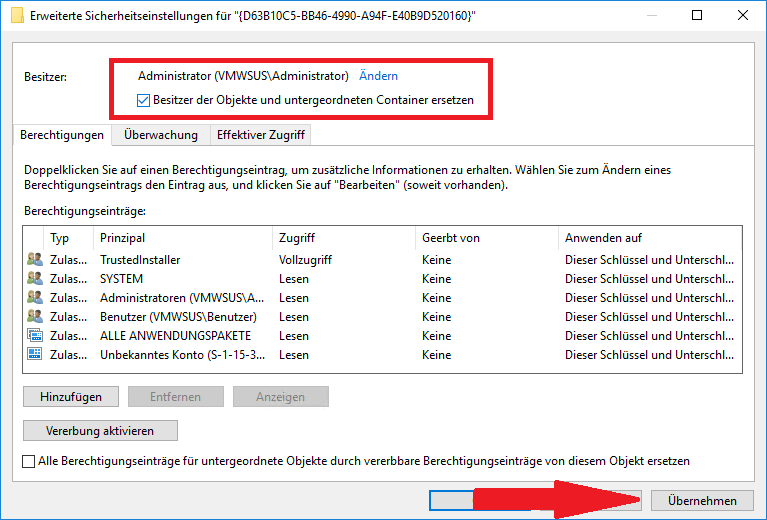
Bild zur Vergrößerung anklicken... - Klicken Sie nun auf OK um die Anpassungen zu speichern.
- Setzen Sie nun für den Administrator den Haken für den Vollzugriff und klicken auf OK um die Anpassung zu speichern.
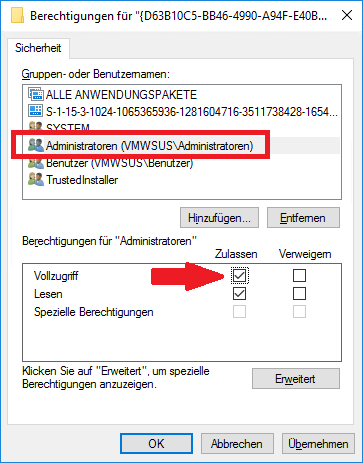
Bild zur Vergrößerung anklicken...
Wiederholen Sie die nächsten Schritte mit einem anderen Schlüssel. Die Bilder wurden hierzu nicht erstellt, weil es sich um die gleichen Schritte handelt! - Navigieren Sie in das folgende Verzeichnis:
HKEY_CLASSES_ROOT\AppID - Klicken Sie mit der Rechten Maustaste auf folgenden Parameter um die Berechtigung anzupassen:
{9CA88EE3-ACB7-47c8-AFC4-AB702511C276} - Wählen Sie den User Administrator aus und klicken Sie auf den Button Erweitert um die Berechtigungen anpassen zu können.
- Klicken Sie auf den Button Ändern um den Besitzer von TrustedInstaller abzuändern.
- Setzen Sie den Haken für das Ersetzen des Besitzers des Objektes und den dazugehörigen untergeordneten Container.
- Klicken Sie nun auf OK um die Anpassungen zu speichern.
- Setzen Sie nun für den Administrator den Haken für den Vollzugriff und klicken auf OK um die Anpassung zu speichern.
- Klicken Sie auf Start und Öffnen die Component Services: comexp.msc
- Navigieren Sie in das folgende Verzeichnis:
Komponentendienste > Computer > Arbeitsplatz > DCOM-Konfiguration - Suchen Sie die folgende Konfiguration: RuntimeBroker
- Klicken Sie mit der Rechten Maustaste auf den Broker und wählen die Eigenschaften aus.
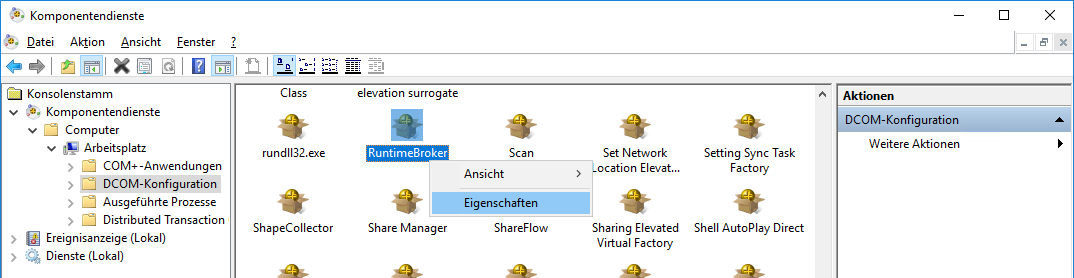
Bild zur Vergrößerung anklicken... - Klicken Sie den Reiter Sicherheit an und Bearbeiten folgende Kategorie:
Start- und Aktivierungsberechtigungen
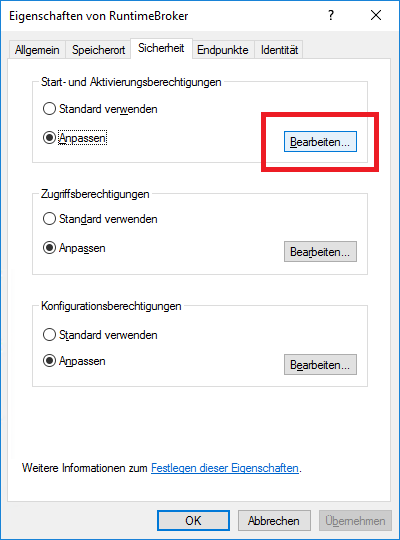
Bild zur Vergrößerung anklicken... - Sie erhalten eine Sicherheitsmeldung, die Ihnen per "Entfernen" die Bearbeitung zulässt und per "Abbrechen" einen lesenden Zugriff erlaubt. Klicken Sie auf: Entfernen
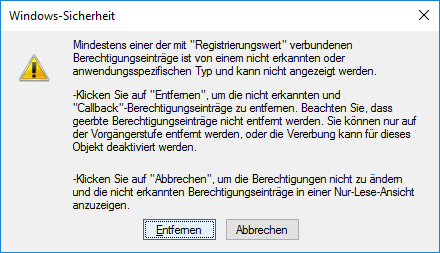
Bild zur Vergrößerung anklicken... - In diesem Fall fehlt der User SYSTEM. Dieser wurde hinzugefügt und die Berechtigung "Lokale AKtivierung" vergeben.
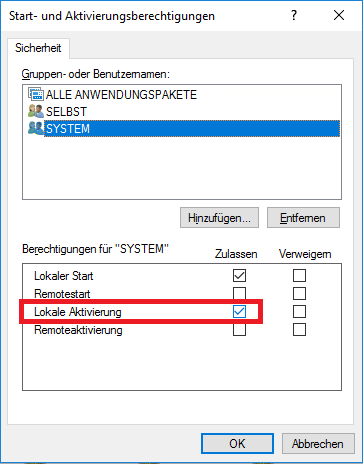
Bild zur Vergrößerung anklicken... - Klicken Sie auf OK um die Anpassungen zu speichern.
Wenn Sie die oben genannten Schritte durchgeführt haben, wurde dem System das Recht gegeben auf die DCOM Konfiguration zuzugreifen.
Info 2: http://wiki.butzhammer.de/DistributedCOM-Fehler_10016,_APPID_9CA88EE3-ACB7-47C8-AFC4-AB702511C276

